Přehrávač Windows Media Player je úhlednýfunkce, která umožňuje přehrávat / pozastavovat aplikaci z hlavního panelu. Když aplikaci minimalizujete a potom na ni umístíte kurzor myši, v okně náhledu aplikace jsou tlačítka pro přehrávání / pozastavení. To platí i pro aplikaci Groove ve Windows 10. Aplikace Filmy a televize je jiný příběh. Pokud tuto aplikaci minimalizujete, přehrávání se automaticky pozastaví. Taskplay je bezplatná aplikace systému Windows s otevřeným zdrojovým kódem, která vám umožňuje ovládat aplikaci Groove a aplikaci Filmy a TV z hlavního panelu. Přidá tlačítka pro přehrávání, vpřed a zpět, která můžete použít k ovládání obou těchto aplikací.
Taskplay nepracuje s desktopovými aplikacemi, kteréznamená, že to nefunguje s přehrávačem VLC. Nelze také ovládat aplikace jako Kodi a Netflix. Ve Windows 7 bude pravděpodobně fungovat s Windows Media Player. V systému Windows 10 bude aplikace pravděpodobně fungovat s jakoukoli aplikací, která podporuje ovládací prvky médií Windows 10 na obrazovce.
Stáhněte a nainstalujte aplikaci. Do systémového zásobníku bude přidána sada ovládacích prvků médií. Můžete vidět pouze jedno, tj. Tlačítko přehrávání. Pokud je tomu tak, budete muset přetáhnout ostatní tlačítka z nabídky přetečení.
Otevřete aplikaci Groove nebo aplikaci Filmy a televize aněco hrát. Jakmile některá z aplikací něco přehraje, můžete pomocí tlačítek ovládat přehrávání. Pokud používáte aplikaci Groove, můžete přeskočit na další nebo předchozí soubor. Pokud něco hrajete v aplikaci Filmy a televize, můžete jej použít k přeskočení vpřed o 30 sekund nebo k návratu o 10 sekund. Aplikace může ovládat aplikaci Filmy a TV v mini zobrazení.

Pokud aplikace, tj. Aplikace Groove a aplikace Movie & TV, nemohou přeskočit na další nebo předchozí soubor pomocí svých vlastních vestavěných ovládacích prvků, Taskplay nebude moci přejít na další nebo předchozí soubor.
Aplikace nemá mnoho funkcí. Je to základní a z velké části funguje dobře. Má pouze jednu chybu; tlačítko Přehrát nemění stav tak, aby se zobrazoval, pokud klepnutím na toto tlačítko přehrajete nebo pozastavíte médium. Tlačítko je vždy tlačítko přehrávání, i když klepnutím na něj aplikaci pozastavíte.
Použijete-li Taskplay k ovládání aplikace Groove a aplikace Filmy a televize z hlavního panelu, zobrazí také ovládací prvky médií na obrazovce.
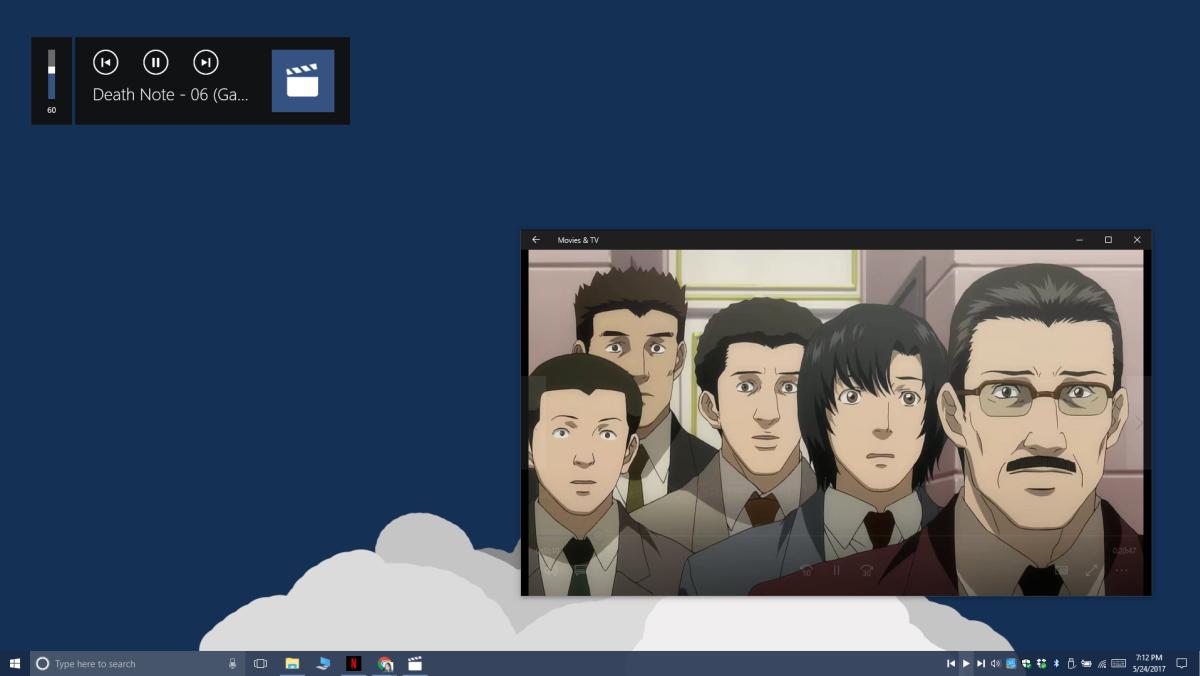
Můžete to považovat za nepříjemné nebo užitečné. Pokud se vám nelíbí, že tlačítka nezobrazují, zda je médium pozastaveno nebo ne, jsou užitečné ovládací prvky médií na obrazovce. Pokud vám příliš nezáleží na náhodném pozastavení / přehrávání aplikace, budou ovládací prvky na obrazovce vypadat nepříjemně.
Jedinou funkcí, která chce zůstat, je to, že funguje také s dalšími aplikacemi, jako je přehrávač VLC.
Stáhněte si Taskplay










Komentáře